
今回は実際に体験したWinShot使用時に画面の一部しかキャプチャされない現象への対処法を解説します!
- WinShotで画面の一部しかキャプチャされない不具合への対処法
WinShotとは
WinShotとは画面キャプチャを簡単にしてくれる無料のソフトです。
WinShotを知る前はWindowsのSnipping toolで画面キャプチャし、ペイントに張り付けて保存等の方法で対処していましたが、WinShotを使うとショートカットキーでデスクトップなどの画面が保存されるためとても便利です!
WinShotの使い方やインストール方法は別記事で解説しています。
WinShotで遭遇した不具合
自分は仕事で画面のキャプチャをログとして残す場面が多々あるので、WinShotを使用し、”デスクトップをJPEGで保存”するホットキーを多用していました。
しかしある日、同じようにデスクトップをキャプチャすると画面の一部しか保存されない現象に遭遇しました。
色々調べてみると、ネット上に解決策がそこそこありましたので、原因と対処法を記載します。
一部分しかキャプチャされない不具合への原因対処法
原因①:デュアルディスプレイ非対応
まず大前提として、2枚以上のディスプレイ使用時にはメインディスプレイしかキャプチャされないです。
なので、キャプチャしたいものをメインディスプレイの方に持ってきてキャプチャしましょう。
メインディスプレイの指定方法はバージョンによって多少違います。
Windows11だと、”設定”→”システム”→”ディスプレイ”から変更、確認することができます。
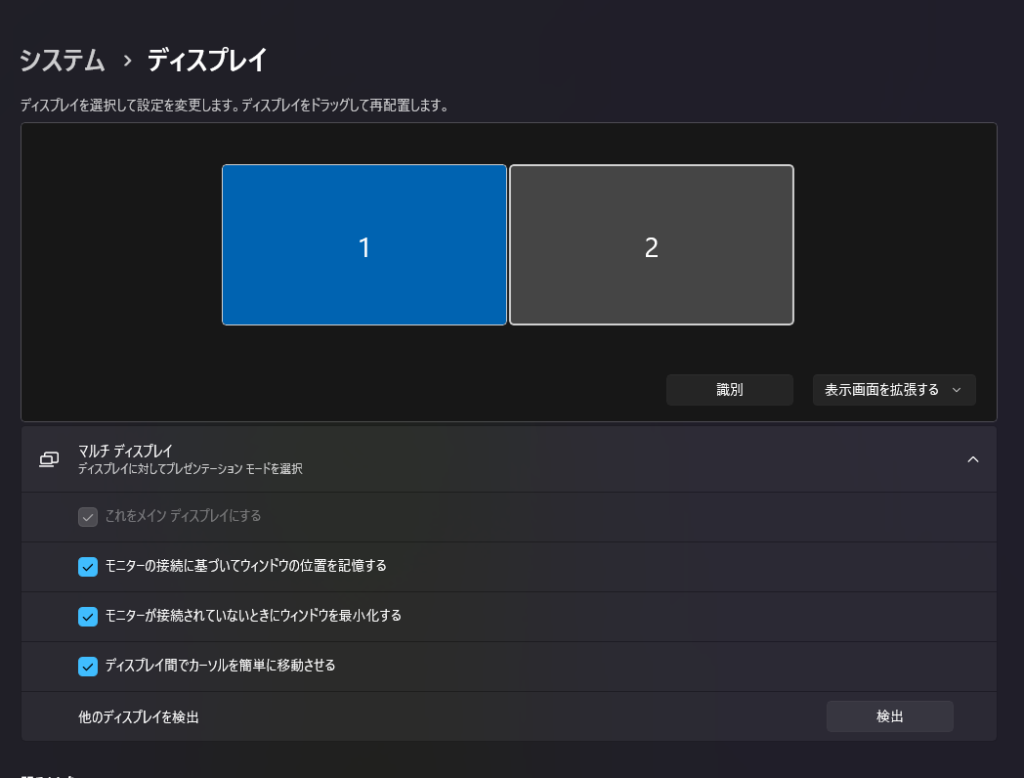
原因②:解像度が高いディスプレイ使用時に起こる現象
こちらが本命の原因です。
WinShotである一定値以上の解像度のディプレイを使用時にデスクトップキャプチャを使用すると発生する現象らしいです。
WinShotの初期設定で全画面におけるMAXの解像度がきまってるんですかね。
対処法として以下の手順で設定を変更していきます。
- WinShot.exeを右クリックし、プロパティを選択
- ”互換性タブにて、”高DPI設定の変更”
- ”高DPIスケールの設定の上書き”にチェックをいれる
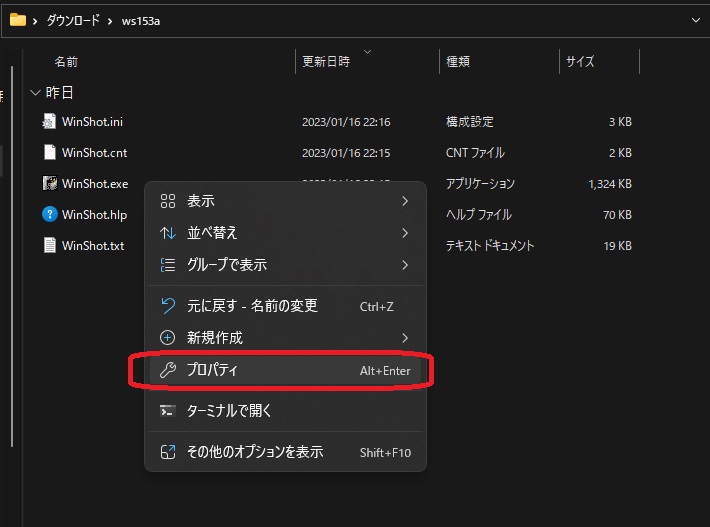
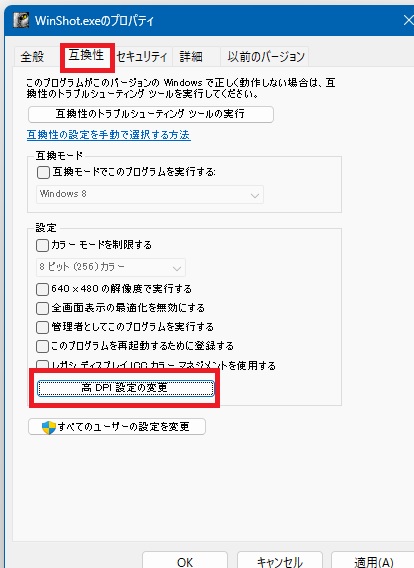
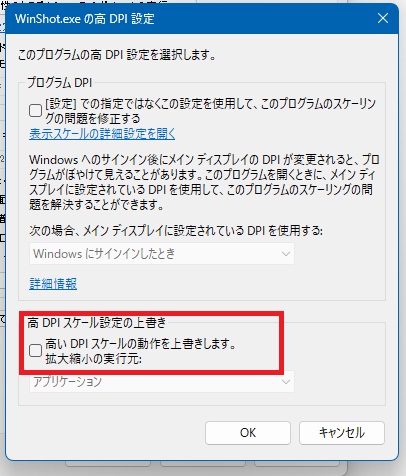
バージョンやOSによっては”互換性”タブの中に”高DPI設定では画面のスケーリングを無効にする”というチェックボックスがあり、チェックすることで直ることもあります。
最後にWin Shotを再起動すると、無事正常動作(デスクトップ全体をキャプチャしてくれる)ようになりました。
まとめ
今回はWinShotで画面の一部分しかキャプチャしてくれない不具合の対処法について解説しました。
解決は、実行ファイルのプロパティ→互換性タブ→高DPI関連設定にチェックすることでだいたいは解決します。
また、同じような画面キャプチャソフトでの同じ内容の不具合において、同様の手順で解決することができるらしいです。




コメント